So deaktivieren Sie GeForce Experience Rewards-Ankündigungen

NVIDIAs GeForce Experience-Software zeigt nun Benachrichtigungsankündigungen für Free-to-Play-Spiele an. Wenn Sie nicht möchten, dass Benachrichtigungs-Popups für Spiele, die Sie nie gespielt haben, angezeigt werden, wenn Sie nur versuchen, Ihren Computer zu benutzen, können Sie sie wie folgt deaktivieren:
Dies ist eine der vielen nervenden Funktionen in GeForce Experience die Alt + Z-Benachrichtigung und In-Game-Overlay-Symbole, die Sie auch deaktivieren können.
So deaktivieren Sie die Benachrichtigungs-Anzeigen
RELATED: So verstecken NVIDIA GeForce Experience In-Game-Overlay-Icons und Alt + Z Benachrichtigung
Starten Sie zunächst das GeForce Experience Tool. Klicken Sie dazu auf die Anzeige selbst oder öffnen Sie das Startmenü, suchen Sie nach "GeForce" und starten Sie die Verknüpfung "GeForce Experience".
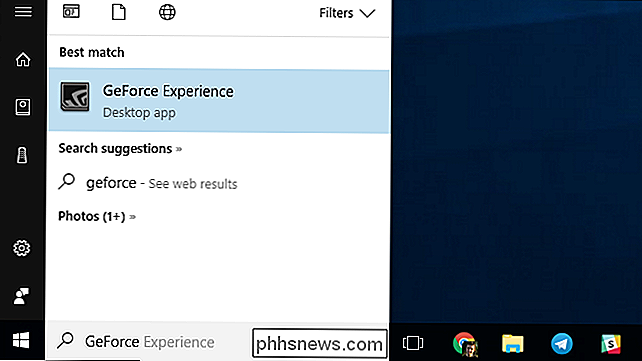
Klicken Sie auf die Schaltfläche "Einstellungen" oben rechts in der Ecke GeForce Experience-Fenster.
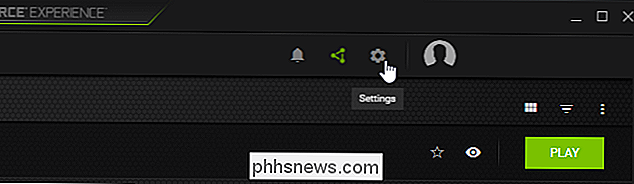
Klicken Sie auf die Registerkarte "Allgemein" auf der linken Seite des Fensters, wenn sie nicht bereits ausgewählt ist.

Scrollen Sie im Bereich Allgemein nach unten und deaktivieren Sie die Benachrichtigung "Belohnung ist verfügbar". Sie erhalten immer noch Benachrichtigungen, wenn Treiberupdates verfügbar sind.
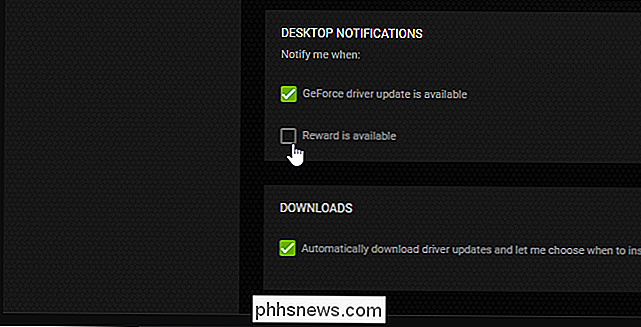
So greifen Sie auf die Belohnungen zu, wenn Sie sich um diese kümmern
Auch wenn Sie Belohnungsbenachrichtigungen deaktivieren, sind diese Belohnungen weiterhin in der GeForce Experience App verfügbar. Wenn eine Belohnung verfügbar ist, wird über dem glockenförmigen Benachrichtigungssymbol im GeForce Experience-Fenster ein grünes Abzeichen angezeigt. Klicke auf das "Benachrichtigungen" -Symbol, um deine verfügbaren Belohnungen und andere Benachrichtigungen anzuzeigen.

Zum Beispiel haben wir eine Belohnungsanzeige für Gegenstände im Free-to-Play-Spiel Paragon gesehen, also die "Paragon-Beute" Belohnung gibt es hier.
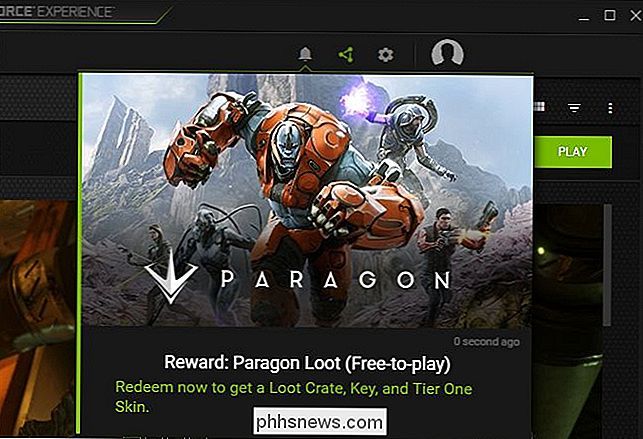
Es ist großartig, dass NVIDIA kostenlose "Belohnungen" anbietet, die einige Spieler interessieren könnten, aber Gegenstände in einem kostenlosen Spiel, das wir noch nie zuvor gespielt haben, fühlen sich verdächtig wie eine Werbung - und wir tun es nicht Ich brauche kein Grafiktreiber-Dienstprogramm, das Werbung auf unserem Windows-Desktop anzeigt, danke.

So deaktivieren Sie das Nachtlicht bei einem Nest Erkennen
Das Nest Secure-System wird mit zwei Nest Detect-Geräten geliefert, bei denen es sich um Open / Close-Sensoren handelt, die auch als Bewegungsmelder fungieren können. Sie haben sogar ein kleines, bewegungsaktiviertes LED-Licht (genannt "Pathlight"), das sich in einem dunklen Flur aufleuchten lässt. Wenn dies jedoch nicht erforderlich ist, kannst du Pathlight in der Nest App deaktivieren.

Shepherd bringt Sie dazu, etwas zu lesen anstatt zu blättern. Facebook
Android / iPhone / iPad: Die meisten von uns blättern gedankenlos durch Facebook oder Twitter, wenn wir unsere Telefone öffnen. Wenn Sie möchten, dass Sie stattdessen etwas lesen, kann Shepherd helfen. Mit der einfachen Web-App können Sie ein Home-Menü-Symbol für Ihr Telefon erstellen, das aussieht wie für Twitter oder Facebook.



